麥克風在 Google Meet 中無法使用?嘗試這些常見的修復

發現解決 Google Meet 麥克風問題的有效方法,包括音頻設置、驅動程序更新等技巧。
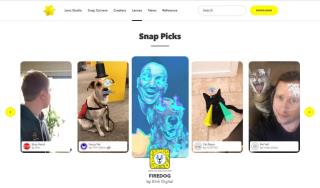
毫無疑問,Snapchat 簡化了通過新鮮圖片表達自己的方式。我們現在使用一些過濾器獲得完美的自拍,並立即在 Snapchat 和其他平台上保存和分享它們。但是您是否已經使用完現有的過濾器,並正在尋找如何獲得新的 Snapchat 過濾器?
好吧,您將在這裡探索新的過濾器、鏡頭和貼紙,包括地理過濾器、基於上下文甚至基於增強現實的過濾器。現在,當您在其中放置獨特的事物時,您的世界可以增強其數字光環。
Snapchat 新手?這是啟用 Snapchat 過濾器的方法!
那些幾週前下載過它,現在正在學習過濾器方面的人,您可能想知道如何啟用 Snapchat 過濾器。不要擔心,因為這個過程很簡單。
第 1 步:打開您的個人資料並找到右上角的“設置”圖標。
第 2 步:附加服務 > 管理。在此處啟用過濾器選項。
如果您在“管理”部分下看不到任何內容,則您的過濾器已啟用。
此外,您還可以創建您的 Bitmoji 或個性化圖標。在設置菜單中,找到 Bitmoji,然後形成自己的頭像。
如何使用 Snapchat 過濾器?
這是登陸 Snapchat 後最簡單的工作。打開相機,點擊中間鏡頭旁邊的笑臉,你可以找到大量的濾鏡。
通過向右或向左滾動來選擇過濾器(例如,Snapchat 過濾男性到女性),讓它適用於您或周圍環境,然後單擊圖片。
如何獲得更多 Snapchat 過濾器?
一些 Snapchat 過濾器根據捕獲的時間進行回收,而另一些則永久保留。然而,我們將看到如何在您的手機應用程序中使用和獲取新的 Snapchat 過濾器。一些常見的過濾器是:
濾色器:使用起來非常簡單快捷,定期拍下並開始向右滑動。體驗不同的模式並保存最合適的一種。
疊加過濾器:快速使用疊加過濾器,例如放置位置、提及名稱、設置溫度、展示您的心情、添加 GIF 等。
1. 獲取地理過濾器
雖然僅在某些地方可用,但首先訪問您的位置以開始使用地理過濾器。
iOS 用戶:設置 > 隱私 > 定位服務 > Snapchat
Android 用戶:設置 > 位置 > 啟用
地理過濾器基於您所在的位置。不要期望檢測到每個位置,但可以放置主要地標來告訴您的朋友該位置。
隨著最新的 Snapchat 過濾器被激活,您將能夠在常規過濾器列表中看到該過濾器。
2. 參觀鏡頭工作室
要獲得新的 Snapchat 濾鏡,Lens Studio 真的很有趣。在這裡,您可以找到大量基於 AR 內容的熱門鏡頭。
Snapchat 選擇熱門鏡頭,並在頂部向您展示最令人驚嘆的鏡頭。隨著您繼續滾動更多,您將能夠找到更多新的快照過濾器,使內容令人興奮。 3. 社區鏡頭
3. 社區鏡頭
如果您熱衷於其他人如何傳播過濾器的魔力,您仍然需要查看如何獲得 Snapchat 過濾器。
好吧,打開相機,到達過濾器(通過點擊相機鏡頭旁邊)並向上滑動屏幕。哦,天哪,您可以找到令人驚嘆的過濾器來試戴,您一定會墜入愛河,有些甚至可以讓您在地板上打滾。
4.製作個人貼紙
單擊圖片後,點擊右側的“便簽”選項並打開 Bitmojis、GIF、圖形等。
在這裡,您可以點擊第三根剪刀桿或向右滑動兩次。您可以簡單地插入相機膠卷中的照片,裁剪其中的一部分,然後將其用作貼紙或濾鏡以備日後使用。
5. AR 濾鏡
好吧,這些新的 Snapchat 過濾器讓我在無聊時度過了美好的時光。一旦你打開相機並探索新的 Snapchat 濾鏡,AR 濾鏡就等待著你去探索。
點擊它們中的每一個,您就可以更改您目前所在的空間。體驗現實中甚至不存在的事物。
還記得Google Arcore嗎?現在,您還可以使用新的快照過濾器調整周圍環境。
6. 使用快照代碼
掃描 Snapcode 是如何獲得新的 Snapchat 過濾器問題的最佳答案之一。
選擇您喜歡的 Snapcode,解鎖 48 小時,並以最令人興奮的方式使用它。
更重要的是?
現在,獲取新 Snapchat 過濾器的範圍不會隨著定期更新而消失。AR 在這個應用程序中佔據一席之地,我們相信會有更多的 Snapchat 過濾器出現。如何獲得更多快照聊天過濾器?我們相信我們已經在很大程度上解決了您的問題。
您還可以以個人方式自定義過濾器。轉至設置 > 定位自定義地理過濾器或自定義表情符號。然後點擊繼續。您將獲得根據日期和時間單擊圖片的各種選項。可以根據超級BFF、BFF、Besties等同時附加表情符號。
你找到你的過濾器了嗎?
還記得 Snapchat 過濾男性到女性嗎?就像這樣,如果您發現了新的 Snapchat 過濾器,並且它們已成為您的最愛,請在下面的評論部分告訴我們。
此外,您還可以建議有關如何獲取除上述過濾器之外的新 Snapchat 過濾器的其他方法。
發現解決 Google Meet 麥克風問題的有效方法,包括音頻設置、驅動程序更新等技巧。
在 Twitter 上發送訊息時出現訊息發送失敗或類似錯誤?了解如何修復 X (Twitter) 訊息發送失敗的問題。
無法使用手腕檢測功能?以下是解決 Apple Watch 手腕偵測不起作用問題的 9 種方法。
解決 Twitter 上「出錯了,重試」錯誤的最佳方法,提升用戶體驗。
如果您無法在瀏覽器中登入 Google 帳戶,請嘗試這些故障排除提示以立即重新取得存取權限。
借助 Google Meet 等視頻會議工具,您可以在電視上召開會議,提升遠程工作的體驗。
為了讓您的對話更加安全,您可以按照以下步驟在行動裝置和桌面裝置上為 Instagram 聊天啟用端對端加密。
了解如何檢查您的 Dropbox 安全設定有助於確保您的帳戶免受惡意攻擊。
YouTube TV 為我們提供了許多堅持使用的理由,因為它融合了直播電視、點播視頻和 DVR 功能。讓我們探索一些最好的 YouTube 電視提示和技巧。
您的三星手機沒有收到任何通知?嘗試這些提示來修復通知在您的 Samsung Galaxy 手機上不起作用的問題。








